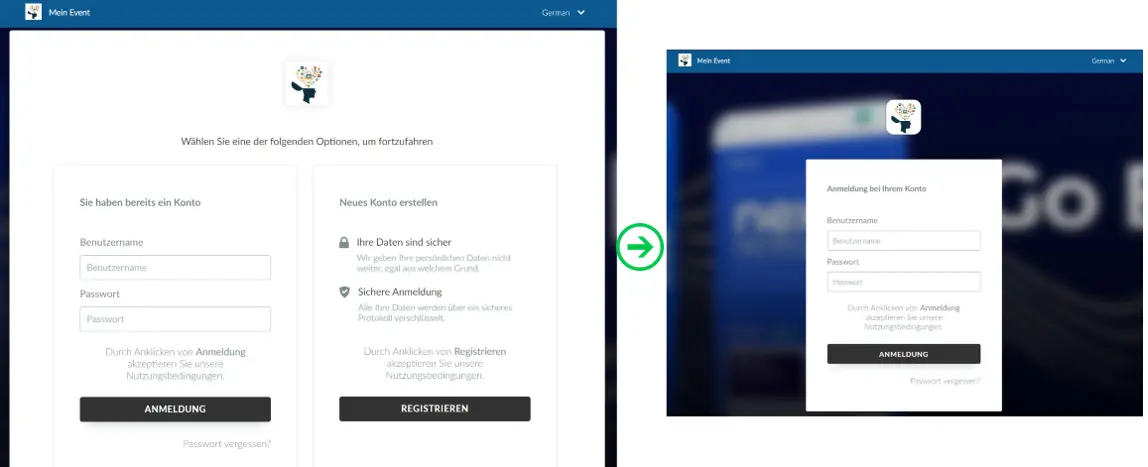Wie kann ich auf die Virtual Lobby zugreifen?
Die Teilnehmer Ihres Events haben verschiedene Möglichkeiten, auf die Virtual Lobby zuzugreifen. Sie können direkt über das Anmeldeformular zugreifen, sie können entweder den einmaligen Link oder die Anmeldeinformationen verwenden, die ihnen vom Organisator des Events zugeschickt werden.
Unten finden Sie die Optionen für den Zugang zur Virtual Lobby:
Über das Anmeldeformular
Wenn Ihr Event ein Anmeldeformular hat, können die Teilnehmer nach Abschluss der Anmeldung auf die Virtual Lobby zugreifen. Sie können das Formular auf der Website aktivieren oder es per E-Mail anhängen.
Sobald die Anmeldung abgeschlossen ist, kann der Teilnehmer auf die Schaltfläche Zum Event gehen! klicken, um die Virtual Lobby zu betreten.
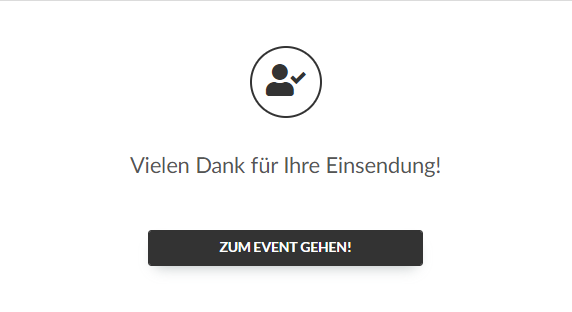
Wenn derjenige, der auf das Anmeldeformular zugreift, bereits für das Event angemeldet ist, wird ihm mitgeteilt, dass er bereits angemeldet ist, und er sieht die Schaltfläche Zum Event gehen!, um die Lobby zu betreten.
Registrierung über die Website
Warum nutzen Sie die Website nicht, um das Publikum dazu zu bringen, sich direkt für das Event anzumelden? Greifen Sie dazu auf das Menü Marketing > Landing pages > Website zu.
Klicken Sie auf Bearbeiten und aktivieren Sie das Kontrollkästchen Registrierung aktivieren(Anmeldung).
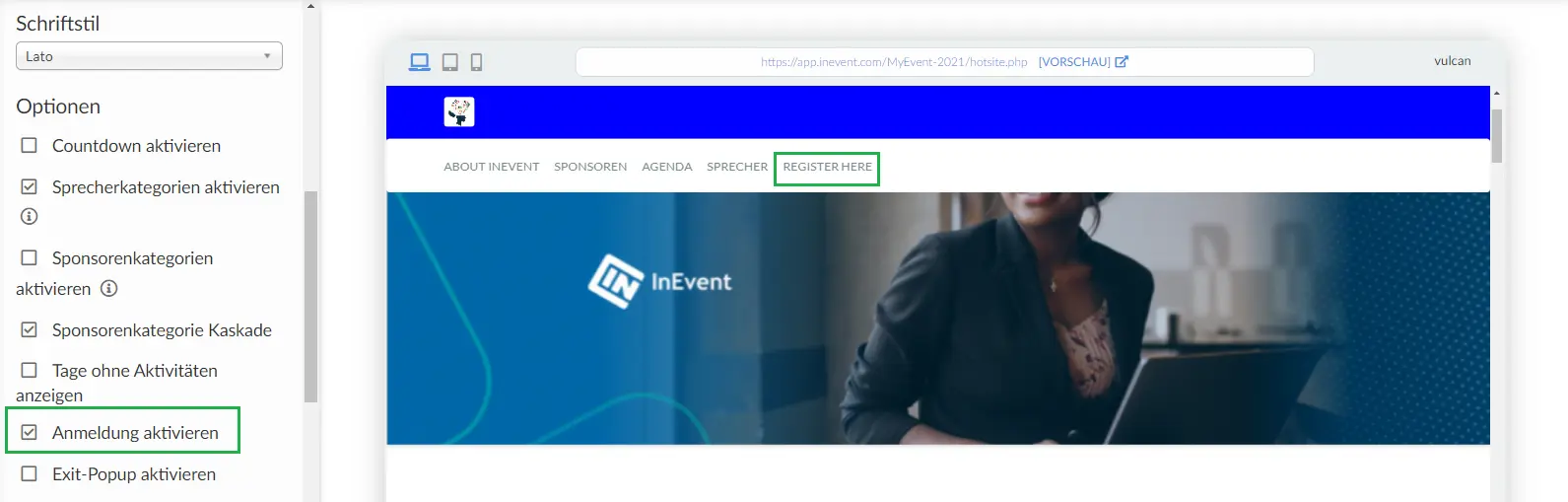
Wenn Sie die Anmeldung über die Website aktivieren, füllen die Teilnehmer ein Formular aus, das Sie zuvor eingerichtet haben. Für weitere Informationen über die Einstellungen des Anmeldeformulars klicken Sie hier.
Registrierung über die E-Mail
Wenn Ihr Event an ein bestimmtes Publikum gerichtet ist und Sie die Liste der E-Mails bereits haben, gehen Sie auf Marketing > Kommunikation > E-Mail-Ersteller.
Klicken Sie dann auf +Neue E-Mail, fügen Sie den Betreff hinzu und wählen Sie eine Vorlage. Dann können Sie die E-Mail bearbeiten, in der Sie Ihr Publikum einladen, sich für Ihr Event anzumelden.
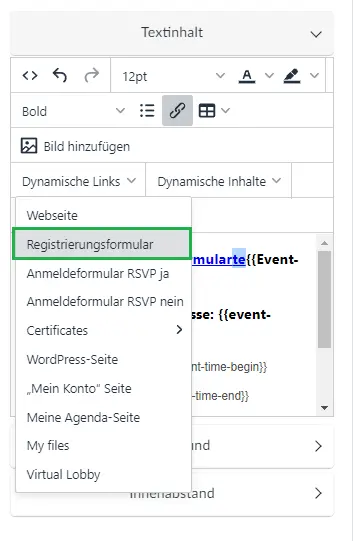
Wenn Sie mehr über die dynamischen Links erfahren möchten, die Sie für die Konfiguration der E-Mail verwenden können, lesen Sie diesen Artikel.
Mit dem magischen Link
Magische Links sind eine Form der passwortfreien Anmeldung. Die Benutzer geben keine Anmeldedaten ein, um sich anzumelden, sondern erhalten eine URL mit einem eingebetteten Token. Es ist wichtig, daran zu denken, dass diese Links einmalig und nicht übertragbar sind. Wenn der Link weitergegeben wird und eine andere Person auf das Event zugreift, wird die Verbindung des ersten Zugriffs unterbrochen!
Bestätigungs-E-Mail
Wenn Personen zu einem Event hinzugefügt werden und zu Teilnehmern werden, erhalten sie standardmäßig eine automatische E-Mail von der Plattform mit dem magischen Link. Wenn Sie Informationen hinzufügen oder bearbeiten möchten, gehen Sie auf Marketing > Kommunikation > Automatische E-Mails.
Klicken Sie dann auf die blaue Schaltfläche für die Bestätigungs-E-Mail. Der dynamische Inhalt namens {{event-address}} wird automatisch zum exklusiven, nicht übertragbaren magischen Link.
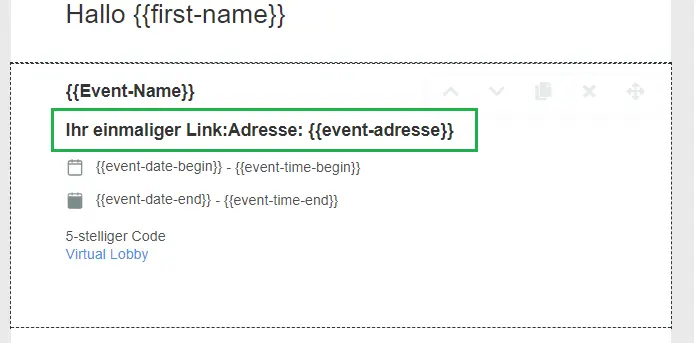
Dieser dynamische Inhalt ruft Informationen von der Plattform ab, so dass Sie ihn nicht konfigurieren müssen. Sie sollten nur den Rest der Inhalte konfigurieren, die an die Teilnehmer Ihres Events gesendet werden sollen.
Über Anmeldung und Passwort
Wenn Sie den magischen Link deaktivieren und den Teilnehmern den Zugang über Anmeldung und Passwort ermöglichen möchten, können Sie diese auch per E-Mail an die Teilnehmer senden. Es empfiehlt sich, auch den dynamischen Link zur Virtual Lobby anzugeben.
Wenn die Teilnehmer versuchen, den Link für die Virtual Lobby zu verwenden, werden sie auf die Anmeldeseite (siehe unten) weitergeleitet. Sobald die Informationen eingegeben sind, müssen sie nur noch auf Anmelden klicken.
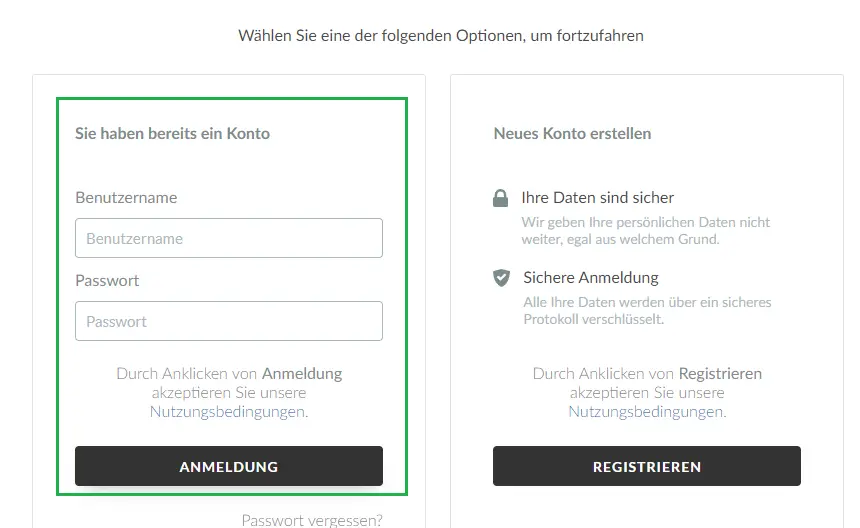
Erinnerung per E-Mail
Wir empfehlen Ihnen, einige Minuten vor Beginn des Events E-Mail-Marketing als Erinnerung einzurichten und zu planen. Um das Anmelden und das Passwort hinzuzufügen, folgen Sie den Schritten hier.
Um den Link Virtual Lobby hinzuzufügen, klicken Sie auf Dynamische Links und wählen Sie Virtual Lobby, wie im Beispiel unten gezeigt:
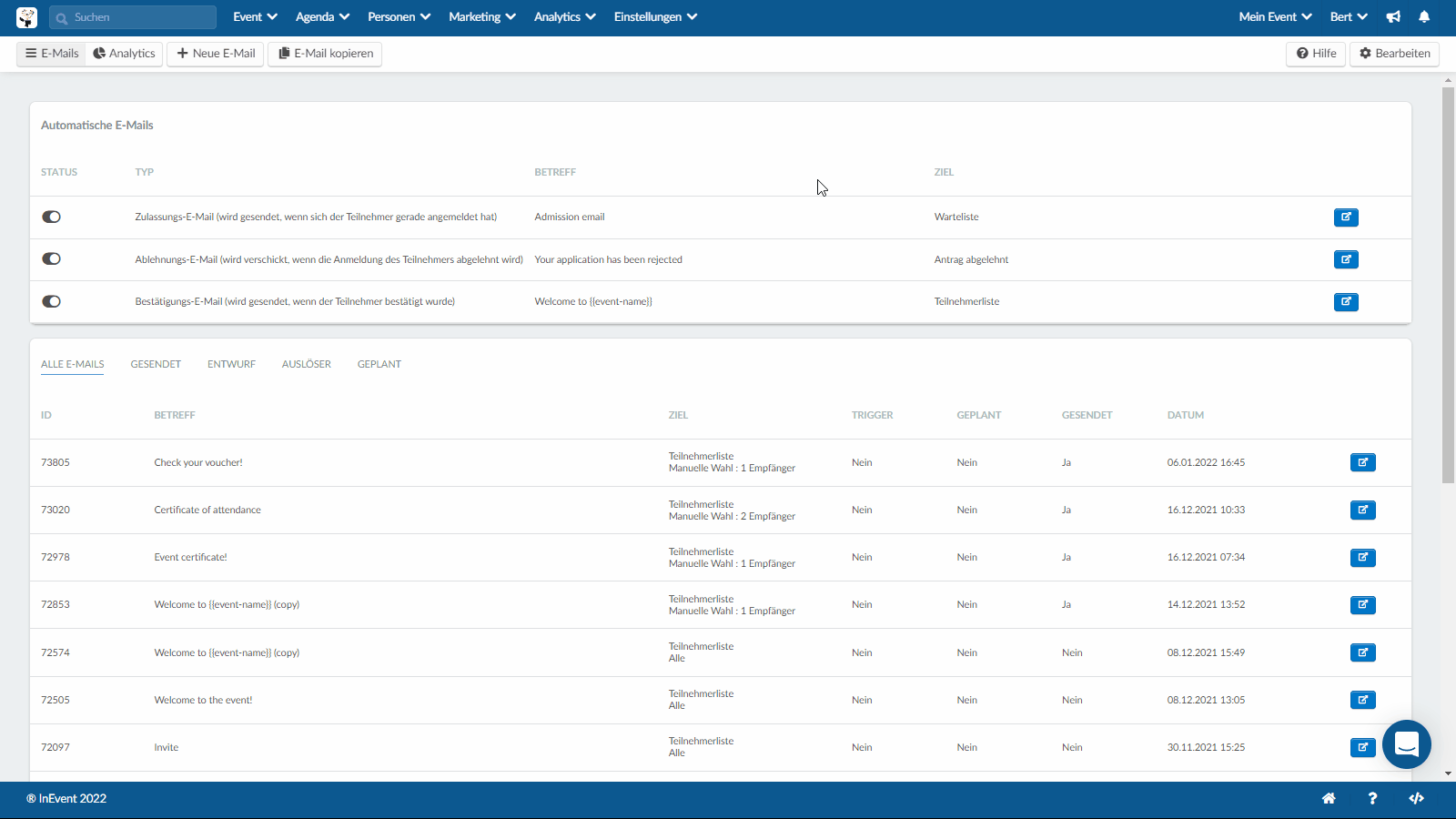
Mein Konto
Als weitere Option können Sie den Abschnitt Mein Konto zu Ihrer Website hinzufügen. Wenn die Teilnehmer über die Website des Events auf die Option Mein Konto zugreifen, werden sie auf die Anmeldeseite weitergeleitet.
Sobald sie ihre Daten eingegeben haben und Zugang zu Mein Konto erhalten, können sie auf die Schaltfläche Virtual Lobby auf dem Banner des Events oder auf Lobby öffnen im Menü auf der linken Seite klicken.
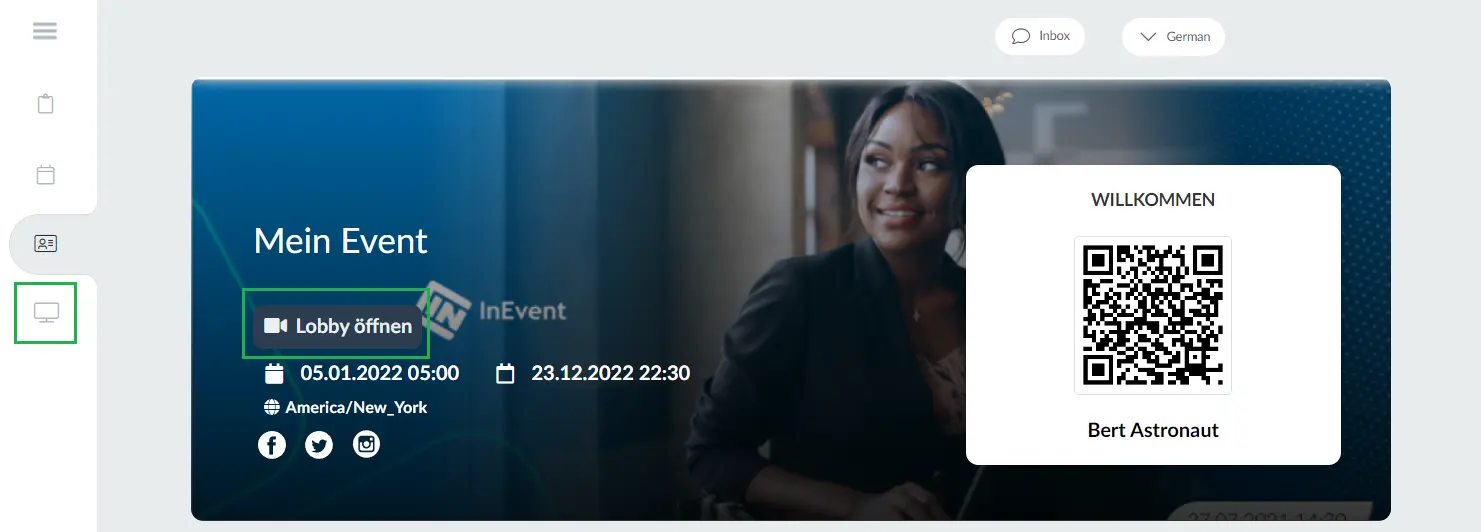
Anpassung der Anmeldeseite
Beim Versuch, auf die Virtual Lobby zuzugreifen, werden nicht authentifizierte Benutzer auf die Anmeldeseite weitergeleitet. Dort können sie sich entweder mit ihren Anmeldedaten bei der Virtual Lobby anmelden oder ein neues Konto registrieren. Sie können diese beiden Optionen auch deaktivieren.
Deaktivieren der Anmeldeoption
Wenn Sie möchten, dass nicht authentifizierte Benutzer die Anmeldeoption nicht sehen, wenn sie versuchen, auf die Virtual Lobby zuzugreifen, gehen Sie auf Einstellungen > Tools > klicken Sie auf Bearbeiten > und scrollen Sie nach unten zum Abschnitt Anmeldung. Deaktivieren Sie dann die Seite für das Event, indem Sie das entsprechende Kontrollkästchen abwählen, und klicken Sie auf Ende, um Ihre Änderungen zu speichern.
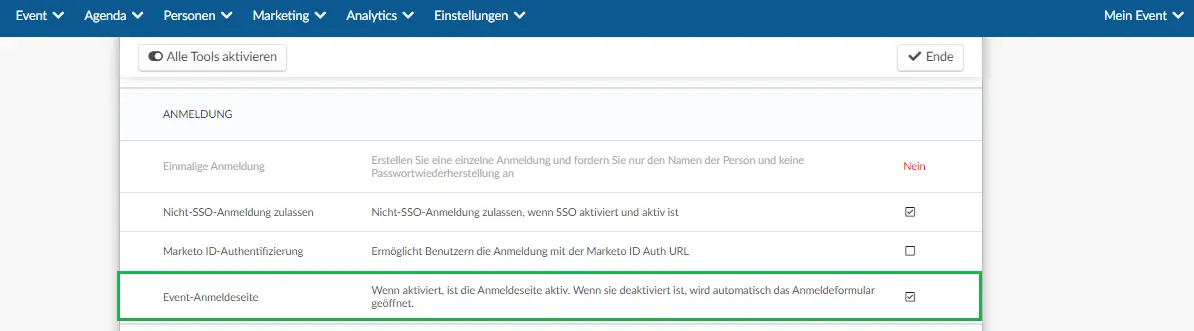
Wenn Sie die Anmeldeseite für das Event deaktivieren, werden nicht authentifizierte Benutzer, die versuchen, auf die Virtual Lobby zuzugreifen, zum Registrierungsformular weitergeleitet, wie im folgenden Beispiel gezeigt.
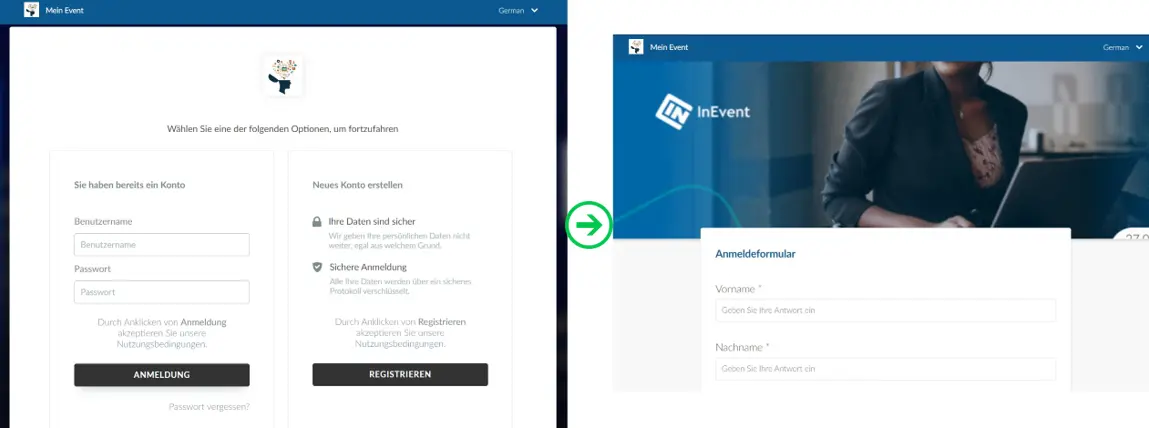
Deaktivieren der Option Erstellen
Wenn Sie nicht authentifizierte Benutzer beim Zugriff auf die Virtual Lobby nicht die Option Erstellen(Registrieren) sehen lassen wollen, gehen Sie auf Einstellungen > Tools > klicken Sie auf Bearbeiten > und scrollen Sie nach unten bis zum Abschnitt Registration. Deaktivieren Sie dann das Anmeldeformular, indem Sie das entsprechende Kontrollkästchen anklicken. Enden Sie mit einen Klick auf Ende um die Änderungen zu speichern
Wenn das Anmeldeformular in den Event-Tools deaktiviert ist, wird die Option Neues Konto registrieren auf der rechten Seite der Event-Anmeldeseite ausgeblendet, wie unten im Beispiel gezeigt.